php小編百草為您介紹WPS如何設計一個漸變色的圓形,WPS設計一個漸變色的圓形的操作流程簡單易懂,透過簡單的步驟即可實現效果。利用WPS繪圖工具,選擇圓形繪製工具,然後在屬性列選擇填滿顏色為漸層色,調整漸層角度和顏色,即可輕鬆設計一個漂亮的漸層色圓形。 WPS設計一個漸變色的圓形的操作流程簡單易懂,透過簡單的步驟即可實現效果。利用WPS繪圖工具,選擇圓形繪製工具,然後在屬性列選擇填滿顏色為漸層色,調整漸層角度和顏色,即可輕鬆設計一個漂亮的漸層色圓形。
1、在上方的工具列上點選【插入】選項。
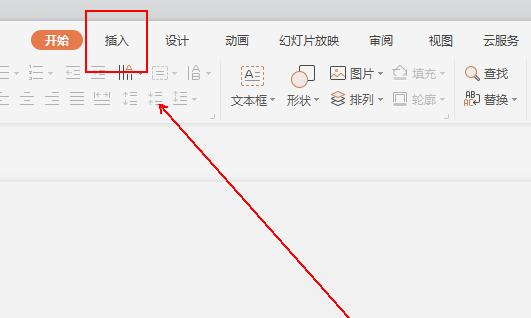
2、在【插入】工具清單中點選【形狀】工具旁的倒三角。
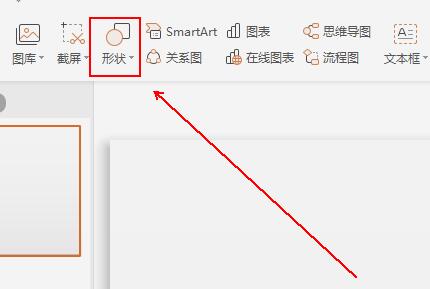
3、在彈出的選單清單中點選【橢圓】選項。
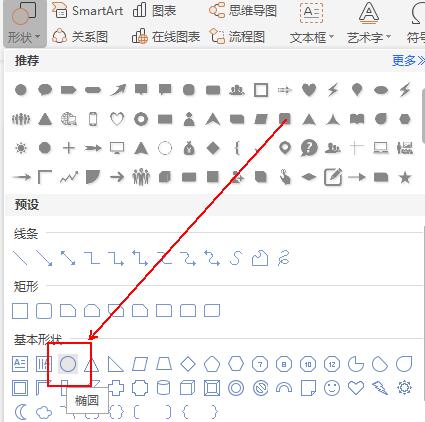
4、在投影片文件中拖曳出一個圓形。
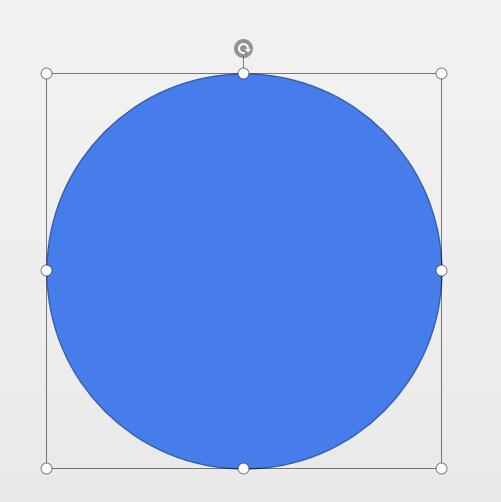
5、在上方的工具列上點選【繪圖工具】選項。
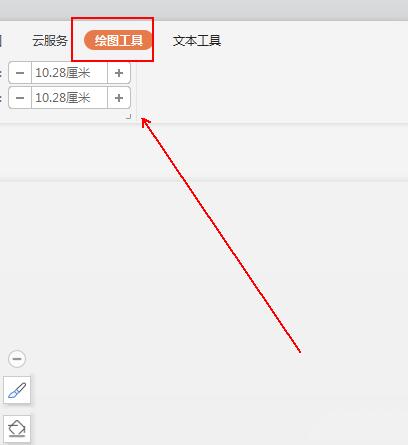
6、在【繪圖工具】工具清單中點選【填滿】工具旁邊的倒三角。
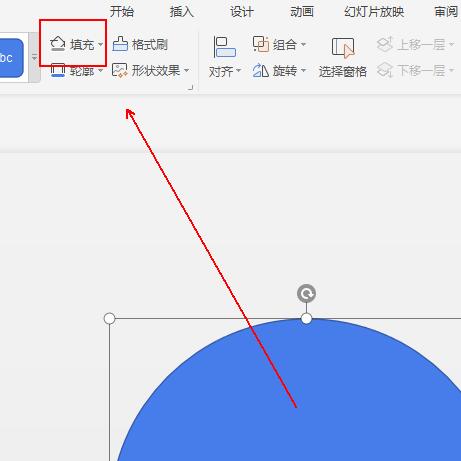
7、在彈出的選單清單中點選【漸層】選項。
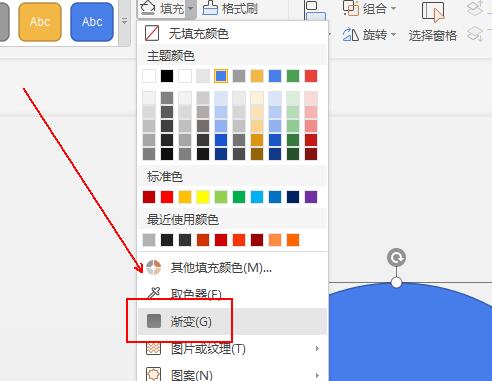
8、在【形狀選項】中點選【漸層填滿】選項。
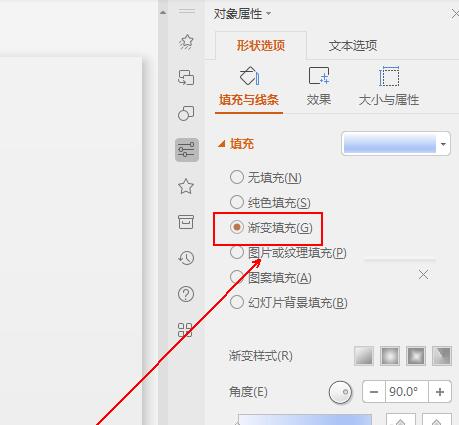
9、在下方的【角度】色條中分別點選各個色塊。
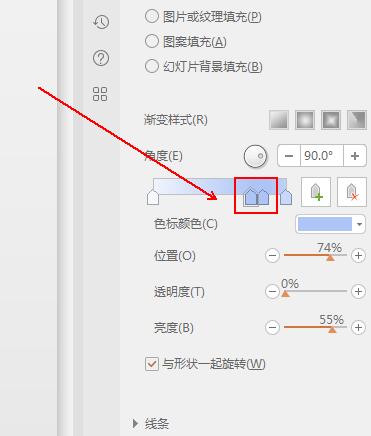
10、各色塊進行設色標顏色。
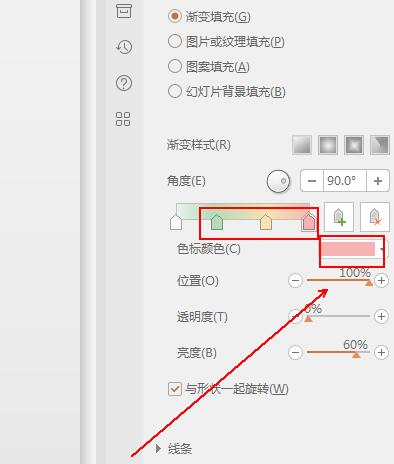
11、最終結果,如圖所示。
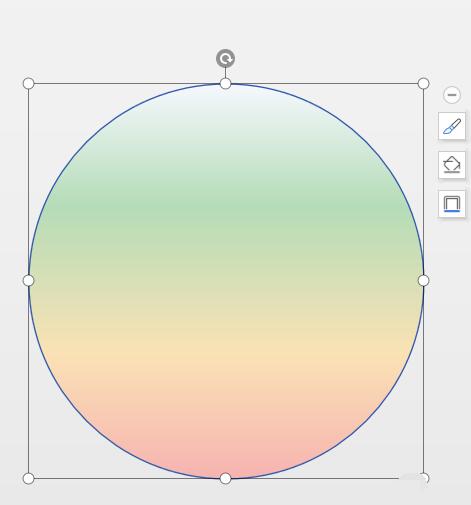 #
#
以上是wps怎麼設計一個漸層色的圓形_wps設計一個漸層色的圓形的操作流程的詳細內容。更多資訊請關注PHP中文網其他相關文章!




